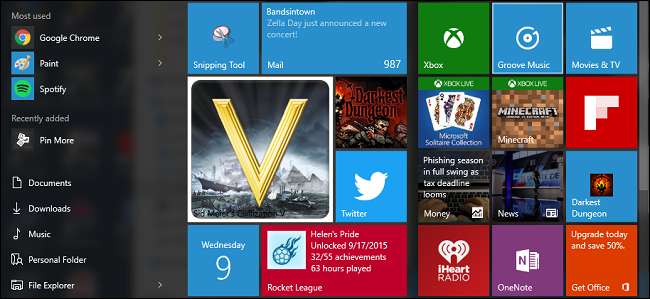
Depuis son lancement, le menu Démarrer actualisé a été un élément de division de Windows 10. Mais pour ceux qui voient encore l'utilité de la fonctionnalité de tuiles dynamiques, vous pouvez créer des tuiles dynamiques à partir de certains de vos jeux préférés qui affichent des informations sur vos réalisations et le montant du temps que vous avez joué.
Installer Pin More à partir du Windows Store
Pour commencer, vous devez installer l'application Épingler plus à partir du Windows Store. Commencez par ouvrir votre menu Démarrer et sélectionnez le magasin dans la vignette en surbrillance (cela peut sembler différent dans votre configuration personnelle).
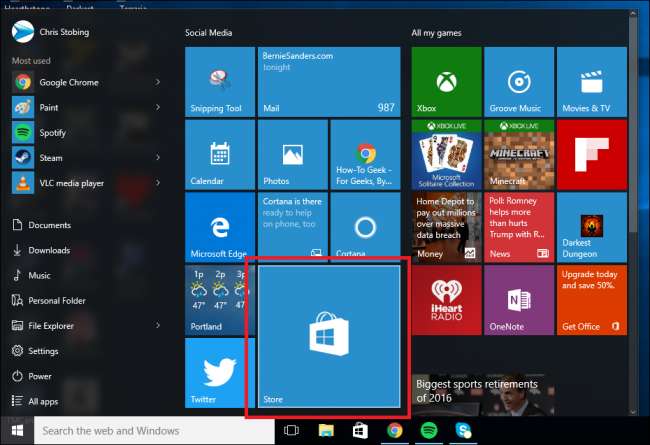
Tapez ensuite "Épingler plus" dans la barre de recherche, et vous serez redirigé vers la page principale de l'application.
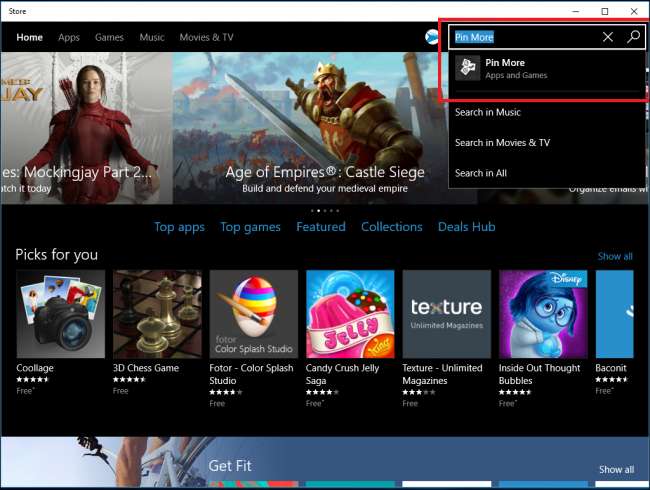
Pin More est disponible en deux versions: l'essai gratuit et la version payante qui coûte 2,99 $. L'essai gratuit comprend toutes les fonctionnalités de la version complète et fonctionnera aussi longtemps que vous en aurez besoin, mais vous ne pourrez épingler qu'un maximum de quatre vignettes à la fois, sauf si vous effectuez une mise à niveau.
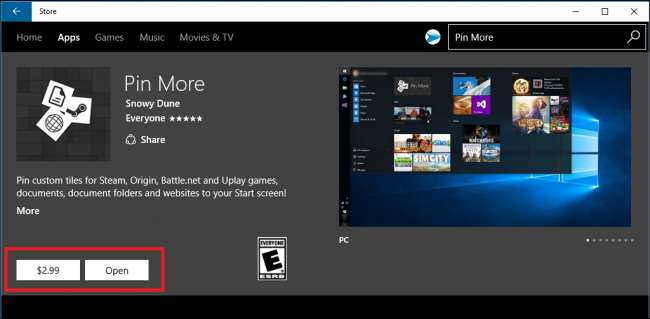
Installez l'application et cliquez sur le bouton «Ouvrir» pour commencer.
Liez votre compte Steam, Origin, UPlay ou Battle.net
Ensuite, vous devrez associer le compte contenant les jeux que vous souhaitez épingler à votre menu Démarrer.
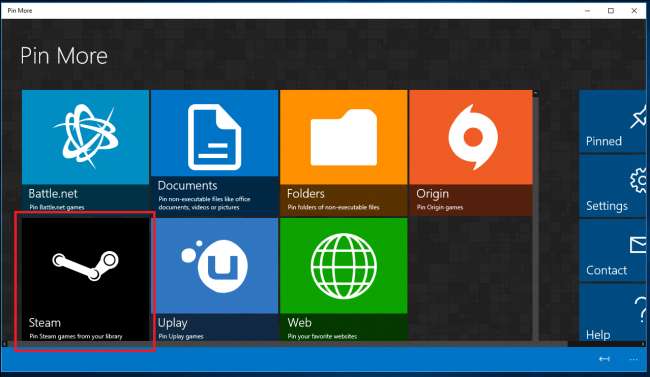
Actuellement, Pin More est directement compatible avec Steam, Origin, UPlay et Battle.net. Cela signifie que lorsque vous liez un service, il détectera automatiquement les jeux installés sur votre système ou vous permettra de vous connecter en utilisant les détails de votre compte pour remplir la liste des titres disponibles.
Dans cet exemple, j'utiliserai mon compte Steam pour montrer ce que Pin More peut faire.
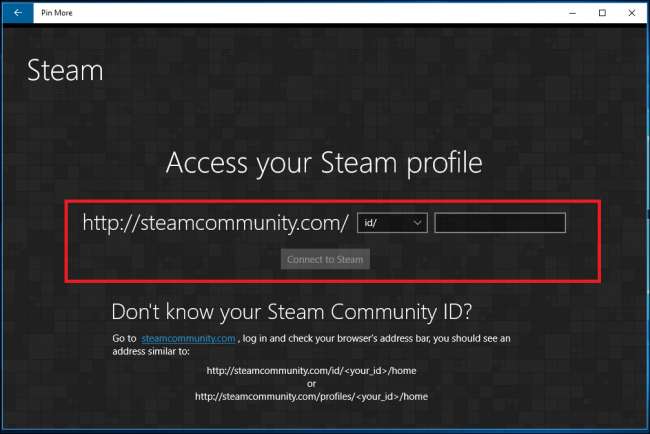
Pour lier votre compte Steam, entrez votre identifiant Steam dans la case en surbrillance ci-dessus, puis cliquez sur «Se connecter à Steam». Pin More lancera une liste visuelle de tous les jeux que vous avez associés à ce compte spécifique dans le menu ci-dessous:
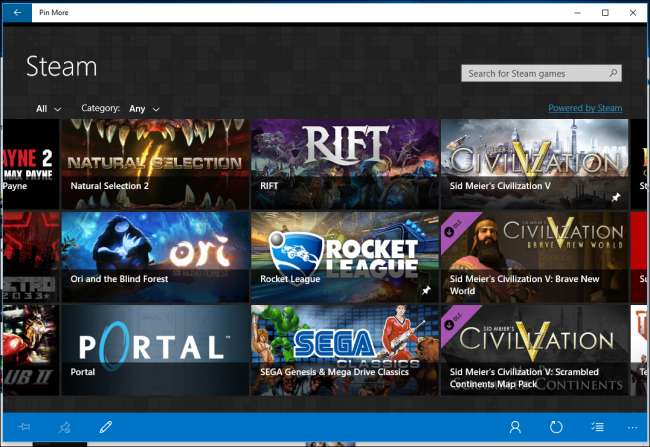
L'ajout de comptes et de jeux était identique à Steam dans UPlay et Origin, mais Battle.net fonctionne uniquement sur la détection automatique. Cela signifie que tous les jeux pour lesquels vous souhaitez créer une vignette devront être installés dans le dossier officiel «Battle.net» de votre disque dur, sinon Pin More ne pourra pas les voir et vous devrez les ajouter manuellement au lieu.
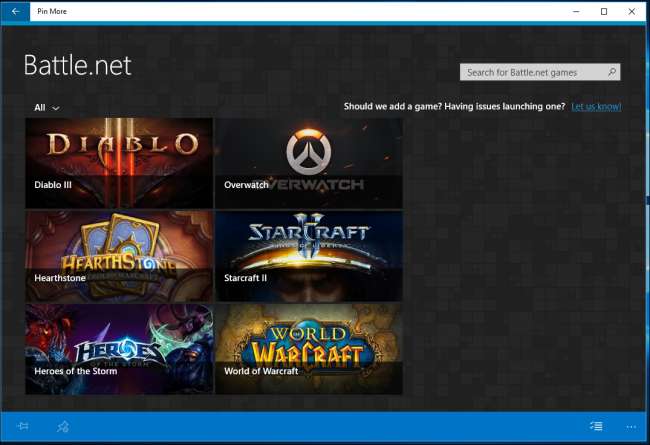
Bien que Pin More ait la possibilité d'ajouter des jeux en dehors de ces quatre clients, il ne mettra pas à jour la vignette en direct avec des informations sur vos réalisations ou le temps joué. Dans ce cas, il est plus simple de trouver le jeu sur votre bureau ou votre disque dur, cliquez avec le bouton droit sur l’icône, et sélectionnez «Épingler pour démarrer» dans le menu à la place.
Créez une vignette dynamique pour votre jeu
EN RELATION: Comment ajouter, supprimer et personnaliser des tuiles dans le menu Démarrer de Windows 10
Pour créer une vignette dynamique personnalisée pour votre jeu préféré, recherchez-la dans la liste ci-dessous et cliquez pour naviguer dans sa page de configuration.
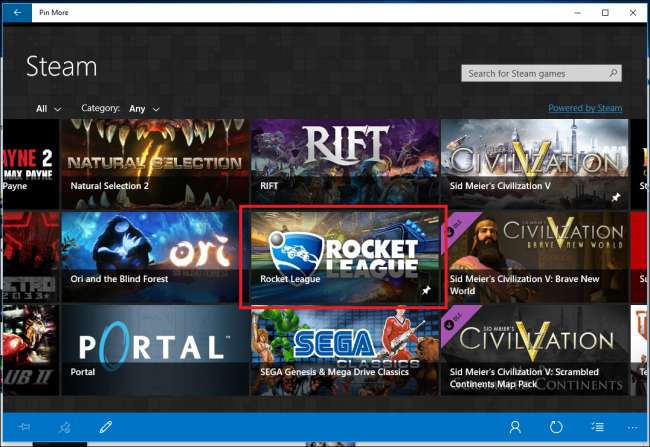
Comme vous pouvez le voir ici, nous avons choisi le titre de sports d’action «Rocket League». Si le jeu est installé dans l'un des clients pré-pris en charge, Pin More disposera déjà de deux ressources à utiliser pour le style Medium et Wide des vignettes dynamiques de votre menu Démarrer.
Si vous souhaitez créer des logos distincts pour les vignettes dynamiques petites ou grandes, vous devez d'abord les télécharger à partir d'un site Web distinct, puis les formater respectivement en 150 x 150 ou 300 x 300 pixels.
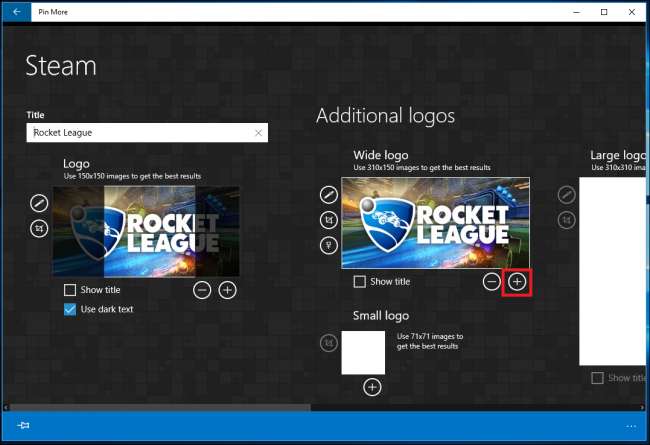
Pour ajouter une image personnalisée à la vignette, cliquez sur le signe plus situé dans le coin inférieur droit de la taille de vignette que vous souhaitez mettre à jour.
Ensuite, localisez l'image téléchargée dans votre dossier de téléchargement et cliquez sur «Ouvrir».
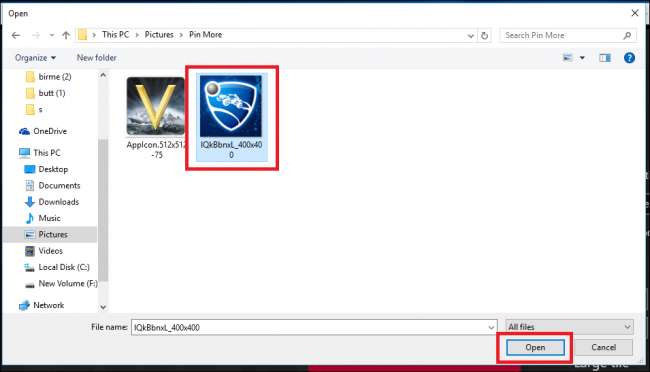
Une fois ajouté, vous aurez la possibilité d'inclure le titre du jeu au bas de la vignette, ainsi que si le titre s'affiche en texte sombre ou clair.
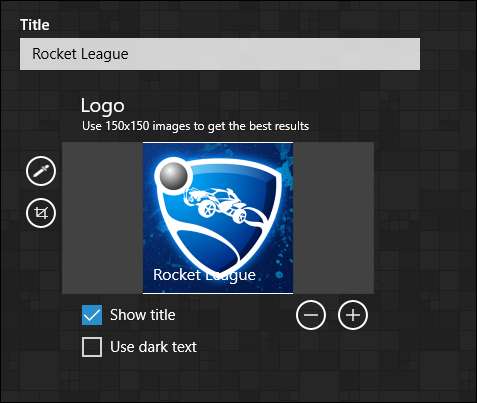
Ensuite, il est temps de configurer les informations sur votre jeu que la vignette en direct affiche, ainsi que le nombre de réalisations affichées à un moment donné.
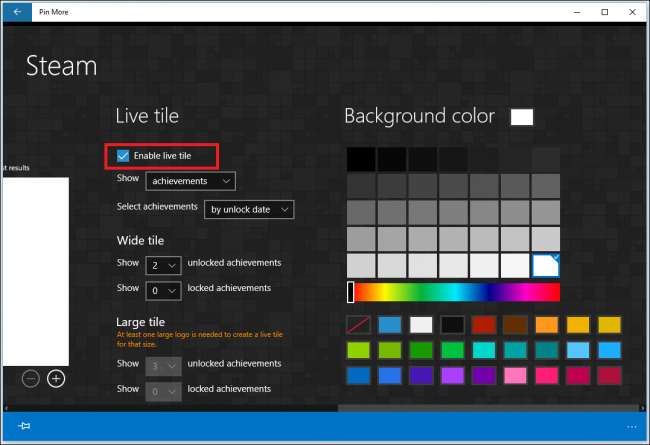
Faites défiler vers la droite à l'aide de la barre de défilement en bas, où vous trouverez quatre menus déroulants. Le premier vous donne la possibilité d'afficher vos succès ou la durée totale de lecture.
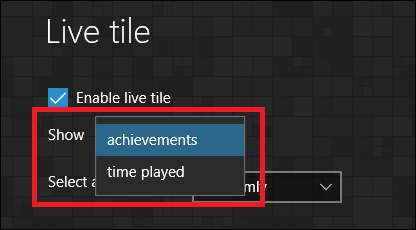
Notez que cela n'est disponible que pour les jeux qui ont des succès ou qui peuvent suivre votre temps total joué. Ainsi, par exemple, alors qu'un jeu comme Rocket League sur Steam peut afficher à la fois vos médailles et votre temps total joué, Hearthstone sur Battle.net (qui n'a pas de succès ni de suivi du temps) n'affichera que l'icône personnalisée.
Si votre jeu a des succès, vous pouvez organiser leur affichage à partir de deux choix: soit en décroissant par la date à laquelle vous les avez déverrouillés, soit de manière aléatoire.
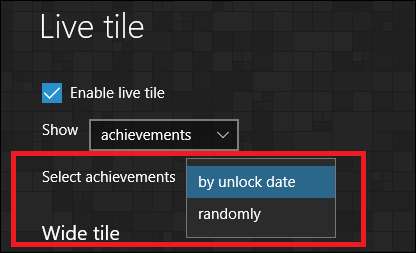
Ensuite, vous pouvez choisir le nombre de réalisations affichées dans une seule vignette. Vous avez la possibilité d'afficher les succès déverrouillés ou verrouillés, ce dernier étant un moyen de vous motiver à gagner plus de médailles dans le jeu lors de la prochaine mise à jour de la tuile.
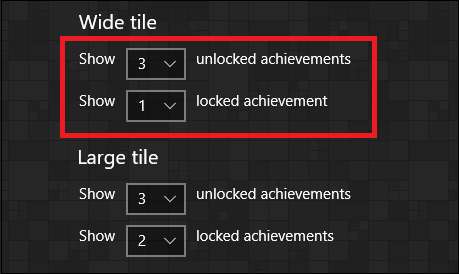
Cette option n'est disponible que pour les mosaïques configurées pour s'afficher aux formats Large ou Large, car ni Small ni Medium n'ont une surface suffisante pour afficher la quantité de texte nécessaire.
Enfin, il est possible de personnaliser la couleur d'arrière-plan de la vignette en direct lorsqu'elle affiche les succès ou la durée de lecture.
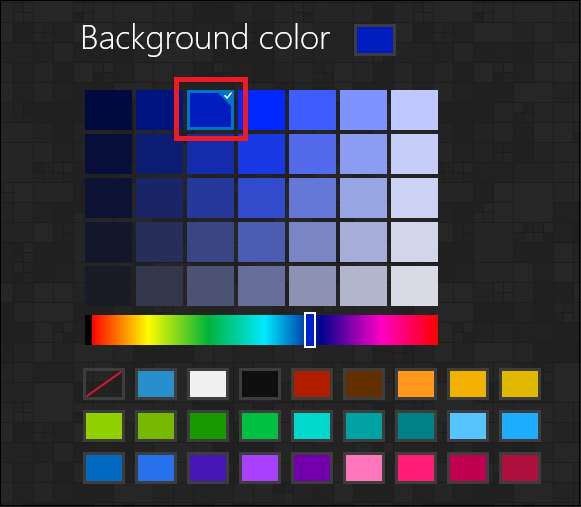
Ce paramètre sera automatiquement appliqué une fois que vous aurez enregistré vos paramètres pour le reste de la vignette. Pour ce faire, cliquez sur l'icône de punaise située dans le coin inférieur gauche de la fenêtre Épingler plus.
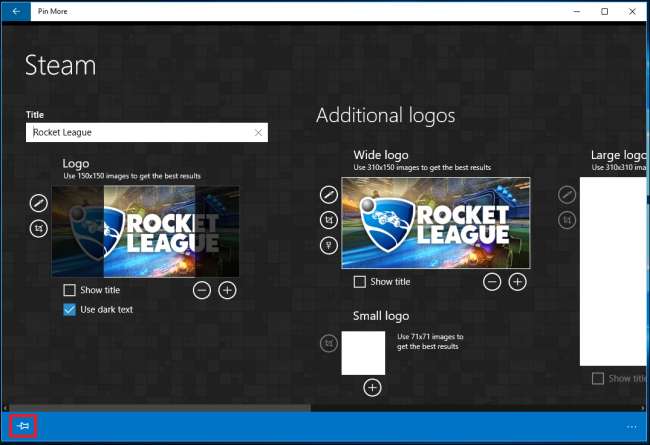
Lorsqu'on vous demande si vous souhaitez épingler cette vignette à votre menu Démarrer, confirmez vos modifications en cliquant sur Oui, et vous avez terminé!
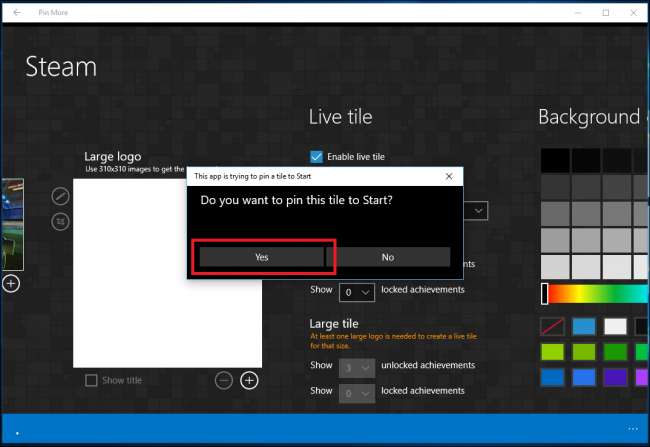
Si le processus a réussi, vous devriez maintenant voir la vignette dynamique épinglée à votre menu Démarrer de Windows 10. La tuile fonctionne comme n'importe quelle autre tuile vivante et alternera entre l'affichage du logo du jeu et le passage à un tableau d'information qui montre soit un exploit que vous avez gagné, celui que vous n'avez pas encore gagné, soit le temps écoulé. joué dans l'ensemble du titre.
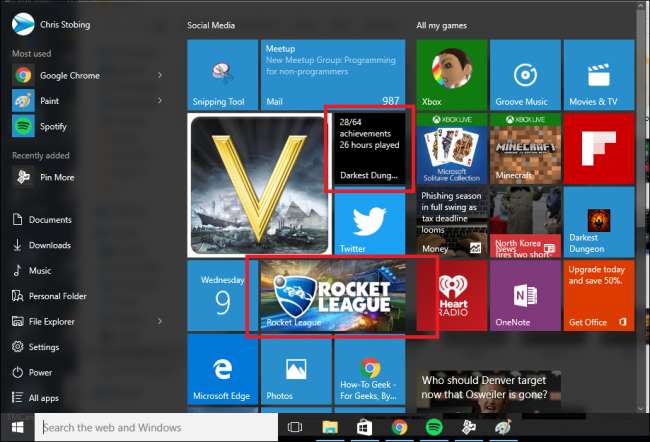
Modifier votre vignette dynamique
Si, à un moment donné, vous souhaitez modifier la vignette en direct d’un jeu, cliquez sur la petite icône de punaise, située dans le coin inférieur droit de la bannière du jeu.
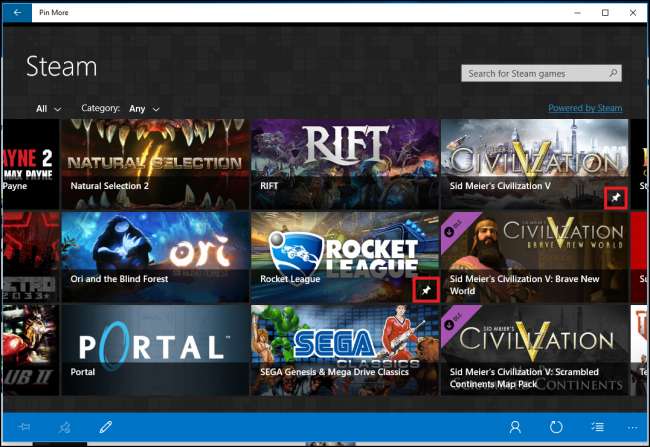
La plupart des joueurs sur PC que je connais sont fiers de leurs réalisations, et l'option de les montrer dans des tuiles en direct est un moyen amusant de renforcer votre ego la prochaine fois que vous ouvrez votre menu Démarrer, ainsi que de vous donner la possibilité d'en lancer rapidement de vos titres préférés en appuyant sur un bouton.







